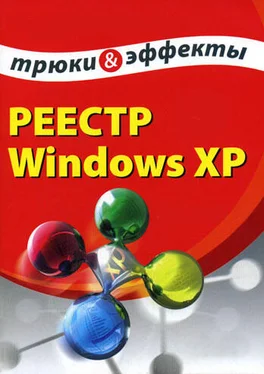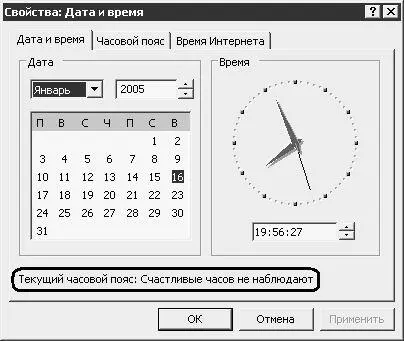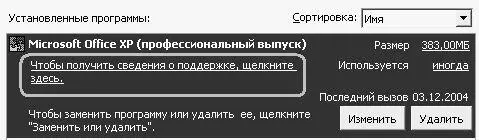"DaylightName"="Счастливые часов не наблюдают"
В результате выполненных изменений значение поля Текущий часовой пояс в окне Свойства: Дата и время будет выглядеть так, как это показано на рис. 2.33.
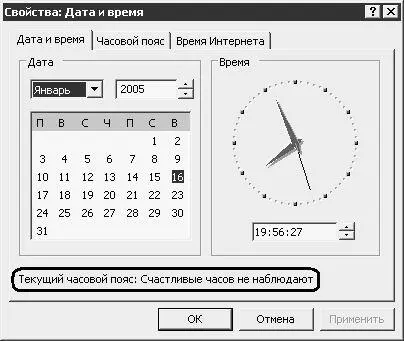
Рис. 2.33.Изменение значения поля Текущий часовой пояс
ПРИМЕЧАНИЕ
Иногда указанные изменения вступают в силу только после второго открытия окна Свойства: Дата и время.
После изменения значений параметров DaylightName и StandardName перезагрузка компьютера не требуется.
С помощью реестра можно запретить пользователям удаление установленных в системе принтеров. Для этого необходимо в разделе HKEY_CURRENT_USER\Software\Microsoft\Windows\CurrentVersion\Policies\Explоrer создать параметр NoDeletePrinter типа DWORD и присвоить ему значение 1. Ниже приведен текст соответствующего reg–файла.
Windows Registry Editor Version 5.00
[HKEY_CURRENT_USER\Software\Microsoft\Windows\CurrentVersion\Policies\Explorer]
"NoDeletePrinter"=dword:00000001
Для возврата в исходное состояние нужно присвоить данному параметру значение 0 либо удалить его из реестра. Все изменения вступают в силу только после перезагрузки компьютера.
Также возможности реестра позволяют запретить пользователям установку новых принтеров. Для этого в разделе реестра HKEY_CURRENT_USER\Software\ Microsoft\Windows\CurrentVersion\Policies\Explоrer необходимо создать параметр NoAddPrinter типа DWORD и присвоить ему значение 1; соответствующий reg–файл будет выглядеть следующим образом:
Windows Registry Editor Version 5.00
[HKEY_CURRENT_USER\Software\Microsoft\Windows\CurrentVersion\Policies\Explorer]
"NoAddPrinter"=dword:00000001
Результат выполненных действий приведен на рис. 2.34.

Рис. 2.34.Запрет на установку принтеров
Чтобы функция Установка принтера вновь отобразилась в составе меню Панель управления►Принтеры и факсы, необходимо удалить из реестра параметр NoAddPrinter либо присвоить ему значение 0. Результат всех внесенных изменений можно увидеть только после перезагрузки компьютера.
Установка и удаление программ
Как известно, несанкционированное удаление либо неквалифицированная установка тех либо иных программ могут привести к достаточно неприятным последствиям. Чтобы избежать подобных ситуаций, можно с помощью системного реестра закрыть доступ к функции Панель управления►Установка и удаление программ. Для этого необходимо в разделе HKEY_CURRENT_USER\Software\Microsoft\Windows\CurrentVersion\ Policies создать подраздел Uninstall, в этот подраздел включить параметр NoAddRemovePrograms типа DWORD и присвоить ему значение 1. Соответствующий reg–файл будет выглядеть следующим образом:
Windows Registry Editor Version 5.00
[HKEY_CURRENT_USER\Software\Microsoft\Windows\CurrentVersion\Policies\Uninstall]
"NoAddRemovePrograms"=dword:00000001
Теперь при активизации функции Панель управления►Установка и удаление программ на экране отобразится следующее сообщение (рис. 2.35):

Рис. 2.35.Запрет установки и удаления программ
Чтобы вернуться к исходному состоянию, необходимо либо присвоить параметру NoAddRemovePrograms значение 0, либо удалить его из реестра. Все изменения вступают в действие без перезагрузки компьютера.
Далее мы рассмотрим несколько трюков, которые позволяют управлять отображением некоторых элементов окна Установка и удаление программ, открываемого при активизации функции Панель управления►Установка и удаление программ.
Изменение или удаление программ
Для того чтобы скрыть вкладку Изменение или удаление программ, нужно в разделе реестра HKEY_CURRENT_USER\Software\Microsoft\Windows\CurrentVersion\Policies создать подраздел Uninstall, затем включить в него параметр NoRemovePage типа DWORD и присвоить ему значение 1. Соответствующий reg–файл будет выглядеть следующим образом:
Windows Registry Editor Version 5.00
[HKEY_CURRENT_USER\Software\Microsoft\Windows\CurrentVersion\Policies\Uninstall]
"NoRemovePage"=dword:00000001
Для возврата в исходное состояние нужно либо удалить из реестра параметр NoRemovePage, либо присвоить ему значение 0. Перезагрузка компьютера после внесения изменений не требуется.
На данной вкладке в описании некоторых программ содержится ссылка Чтобы получить сведения о поддержке, щелкните здесь (рис. 2.36).
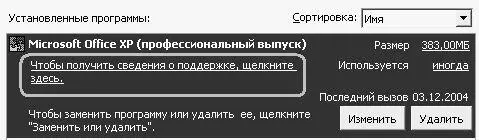
Рис. 2.36.Сведения о поддержке
Читать дальше